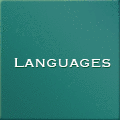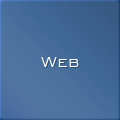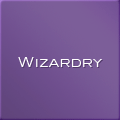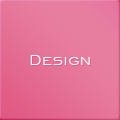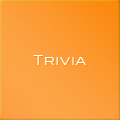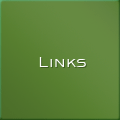Windows 起動時に実行されるプログラムの調整 (msconfig)
いろいろとアプリケーションをインストールしていると、インストーラーが Windowsの起動時にプログラムやサービスを自動実行するようにシステム情報を書き換えるものがあります。 状況によっては、それらを有効にしたり無効にしたりコントロールしたいことがあります。
[スタート]メニューの[プログラム]-[スタートアップ]のように、確認しやすいところに起動プログラムが追加された場合コントロールが容易だが、多くの場合はレジストリに情報が追加され簡単には見つかりません。そこで、これらをコントロールする「msconfig.exe」というプログラムがあります。このプログラムは、Windows 95/98/Me と Windows XP にはありますが、 Windows 2000 には存在しません。Windows 2000では、レジストリの情報を直接編集するしか方法がありません。
起動と操作
メニューをたどるのは面倒なので、[スタート]メニューの[ファイル名を指定して実行]から表示されるダイアログで「msconfig」と入力してEnterキーを押します。
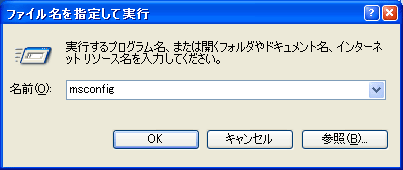
[システム構成ユーティリティ]のウィンドウが表示されるので、[スタート アップ]タブをクリックします。すると、以下のようにシステム起動時に自動的に実行されるプログラムの一覧が表示されます。

システム起動時に自動的に実行されるプログラムが、どこに登録されているかがわかります。
| Startup | 現在のユーザーのプロファイル・フォルダにある[プログラム]-[スタートアップ]フォルダに登録されている。 |
| Common Startup | 全ユーザーに共通の[スタートアップ]フォルダに登録されている。 |
| レジストリ | レジストリ HKEY_LOCAL_MACHINE\Software\Microsoft\Windows\CurrentVersion\Run に登録されている。 |
また、各項目の左端にあるチェック・ボックスをオン/オフすることでそれぞれ自動実行を有効/無効にすることができます。変更を失敗すると、システムが起動されなくなる場合があります。これらの変更には十分に注意が必要です。